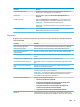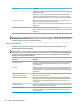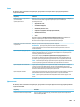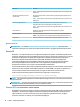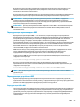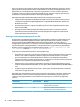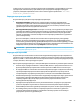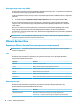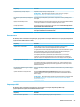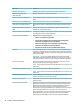HP ThinPro 6.1 - Administrator's Guide
Переадресация смарт-карт в RDP
По умолчанию выполняется высокоуровневая переадресация смарт-карт, что позволяет использовать
их для входа в сеанс и другие удаленные приложения.
Чтобы активировать вход в систему со смарт-картой при подключении по RDP, выполните следующие
действия.
▲
Установите флажок Разрешить вход со смарт-картой в диспетчере подключений по RDP.
В этом случае пользователь сможет подключиться, не вводя свои учетные данные. Клиент RDP
запустит сеанс, и пользователю будет предложено выполнить проверку подлинности с помощью
смарт
-карты.
Для этого на тонком клиенте должны быть установлены все необходимые драйверы для чтения
смарт-карт. По умолчанию установлены драйверы CCID и Gemalto, которые поддерживают
большинство устройств чтения смарт-карт. Дополнительные драйверы можно установить, добавив их
в /usr/lib/pkcs11/.
ПРИМЕЧАНИЕ. Если активирован параметр входа в систему со смарт-картой, параметр проверки
подлинности уровня сети автоматически отключается.
VMware Horizon View
Параметры VMware Horizon View для отдельных подключений
ПРИМЕЧАНИЕ. Эти параметры распространяются только на то подключение, которое в данный
момент настраивается.
Сеть
В таблице ниже описываются параметры, доступные в категории “Сеть” при редактировании
подключения VMware Horizon View.
Параметр Описание
Название Введите имя подключения.
Сервер Введите имя или IP-адрес сервера VMware Horizon View.
Имя пользователя Введите имя пользователя для подключения.
Пароль Введите пароль для подключения.
Домен Введите домен для подключения.
Рабочий стол Укажите дополнительный пул рабочих столов для автоматического подключения.
Общие параметры
В таблице ниже описываются параметры, доступные в категории “Общие параметры” при
редактировании подключения VMware Horizon View.
Параметр
Описание
Автоматический вход Пользователь автоматически входит в систему при подключении.
ПРИМЕЧАНИЕ. Компания HP рекомендует активировать данный параметр.
26 Глава 4 Типы подключения